photoshop打不开图片怎么办?ps打不开图片怎么解决?
摘要:photoshop打不开图片怎么办?有时我们按到图片是利用ps打开提示”无法完成请求,因为程序错误“错误了,下面小编...
photoshop打不开图片怎么办?有时我们按到图片是利用ps打开提示”无法完成请求,因为程序错误“错误了,下面小编就此问题来给各位介绍解决办法。

1、如果打开比较大的图像文件出现“无法完成请求,因为程序错误” 我们可以尝试“编辑--首选项--性能” 进入我们在打开界面之中我们可以把性能界面将内存调大,勾选其他暂存盘尝试。
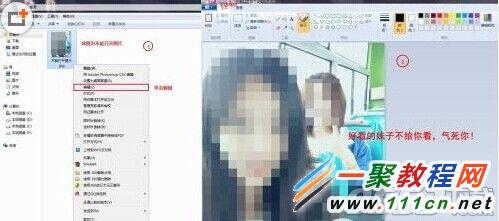
2、如果不行我们可以选中图片右键图片选择编辑,然后使用 Windows画图软件打开,然后我们再按下Crtl+S 之后点击 保存图标,再次使用photoshop就可以打开了。
【photoshop打不开图片怎么办?ps打不开图片怎么解决?】相关文章:
